온라인 및 오프라인에서 사용할 수 있는 최고의 4 MPEG to MP3 파일 변환기
MPEG 파일을 MP3로 변환해야 하는 경우가 있습니다. MPEG 비디오에서 흥미로운 음향 효과를 찾아 작업 중인 다른 비디오에 통합하려는 경우 특히 그렇습니다. 이 경우 다음을 수행할 수 있습니다. MPEG를 MP3로 변환 비디오에서 오디오를 추출합니다. 이 작업을 완료하기 위해 비디오에서 오디오를 추출하는 가장 좋은 방법 중 일부를 공유합니다.
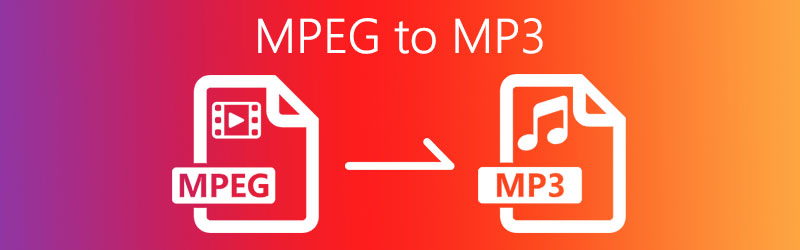
1 부분. 온라인에서 MPEG를 MP3로 변환하는 방법
1. Vidmore 무료 온라인 오디오 변환기
변환 요구 사항에 대한 편의를 제공하는 최고의 도구 중 하나는 Vidmore 무료 온라인 오디오 변환기. 비트 전송률을 수정하여 오디오 파일을 압축할 수 있는 사전 설정이 함께 제공됩니다. 이러한 방식으로 저장 공간을 덜 필요로 하는 압축 파일에 MPEG 파일을 MP3로 저장할 수 있습니다. 또한 이 온라인 프로그램은 MP3, M4A, WMA, WAV, FLAC 등을 포함하되 이에 국한되지 않는 여러 오디오를 지원합니다. 인터넷에 액세스할 수 있는 한 번거로움 없이 MPEG를 MP3로 변환할 수 있습니다. 이 MPEG-MP3 파일 변환기에 대해 자세히 알아보려면 아래 단계를 참조하십시오.
1 단계. 브라우저를 사용하여 Vidmore 무료 온라인 오디오 변환기를 실행하고 변환할 파일 추가 버튼을 눌러 런처를 다운로드하고 설치합니다.
2 단계. 런처가 시스템에 설치되면 변환하려는 MPEG 파일을 업로드하십시오. 이 프로세스를 통해 MPEG 4를 MP3로 변환하도록 선택할 수도 있습니다.
3 단계. 고르다 MP3. 파일을 압축하려면 다음을 누르십시오. 기어 아이콘을 클릭하고 필요에 따라 비트 전송률을 수정합니다. 딸깍 하는 소리 확인 변경 사항을 확인합니다.

4 단계. 마지막으로 변하게 하다 버튼을 눌러 변환을 활성화하고 쉽게 찾을 수 있는 파일 위치를 설정하여 파일을 저장합니다.
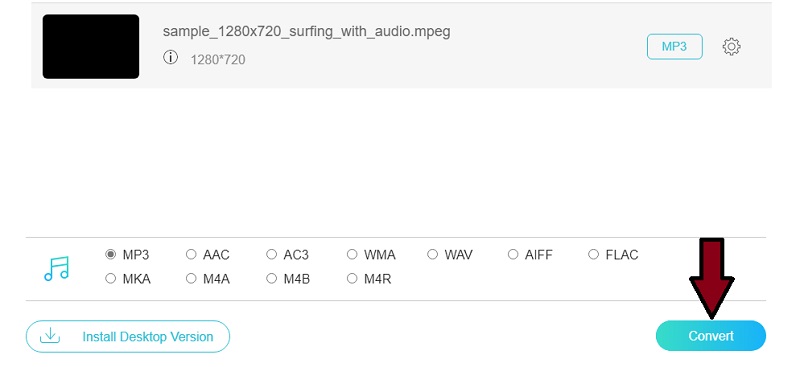
2. 클라우드 변환
Cloud Convert는 비디오/오디오 파일을 변환하는 데 효과적으로 작동하는 사용하기 쉬운 온라인 응용 프로그램입니다. 마찬가지로 안정적인 인터넷 연결에서 빠르고 효율적인 방식으로 프로세스를 렌더링합니다. 이 프로그램의 주목할만한 기능 중 하나는 MPEG 파일의 URL을 사용하여 파일을 가져올 수 있다는 것입니다. 따라서 MPEG 파일이 있는 즐겨찾는 비디오 호스팅 사이트에서 MPEG를 변환해야 하는 경우 Cloud Convert가 실용적인 솔루션입니다. 즉, MPEG 4를 오디오 파일로 무료로 MP3로 변환하는 방법은 다음과 같습니다.
1 단계. 브라우저의 주소 표시줄에 링크 주소를 입력합니다. https://cloudconvert.com/ 도구 웹사이트의 기본 페이지에 도달합니다.
2 단계. 이제 파일 선택 버튼을 눌러 로컬 폴더에서 파일을 업로드합니다. 예를 들어, 선택한 비디오 공유 사이트에서 MPEG 파일을 업로드하려면 해당 링크를 프로그램에 붙여넣으면 됩니다.
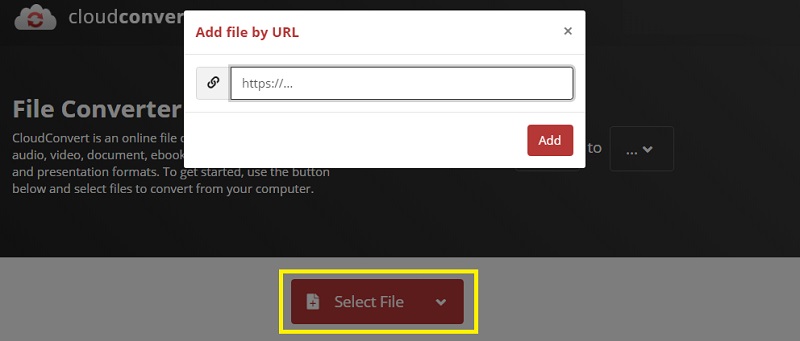
3 단계. 의 드롭다운 메뉴를 클릭합니다. 프로필 여기에서 출력 형식으로 MP3를 선택합니다.
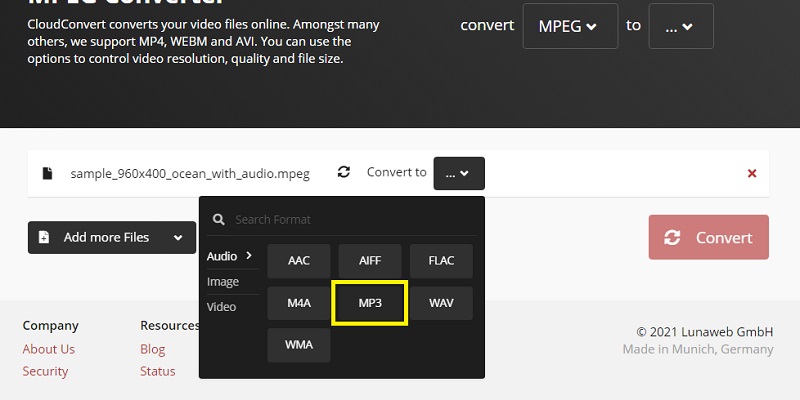
4 단계. 마지막으로, 명중 변하게 하다 도구가 프로세스를 시작하는 버튼입니다. 순식간에 MPEG가 MP3로 변환됩니다. 그런 다음 MP3로 다운로드하여 로컬 컴퓨터 드라이브에 저장할 수 있습니다.
3. AnyConv: MPEG-MP3 변환기
AnyConv는 또한 최고의 온라인 무료 MPEG-MP3 변환기 소프트웨어 목록에 추가되었습니다. 위의 도구와 마찬가지로 추가 소프트웨어를 설치하지 않고도 MPEG를 MP3로 변환할 수 있습니다. 따라서 MPEG 파일에서 음향 효과나 음악을 추출해야 할 때마다 AnyConv를 사용할 수 있습니다. 그 외에도 문서 및 이미지 변환기로도 작동합니다. 따라서 미디어 및 문서 변환 요구 사항에 대해 이 온라인 도구가 큰 도움이 됩니다. 아래에서는 이 도구를 사용하여 MPEG를 MP3로 변환하는 과정을 안내합니다.
1 단계. 웹 브라우저를 사용하여 AnyConv의 공식 웹 페이지를 방문하십시오.
2 단계. 도구의 기본 인터페이스 또는 페이지에서 다음과 같은 버튼이 표시되어야 합니다. 파일을 선택. 그것을 클릭하고 변환해야 하는 MPEG 파일을 업로드하십시오.
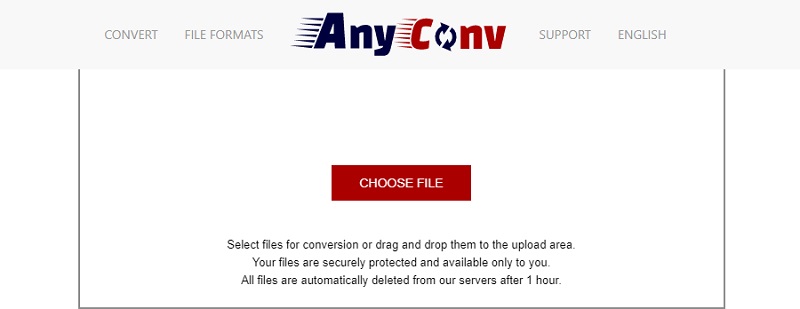
3 단계. 드롭다운 메뉴에서 아래로 스크롤하여 MP3 그런 다음 파란색 변환 버튼을 클릭하여 프로세스를 초기화합니다.
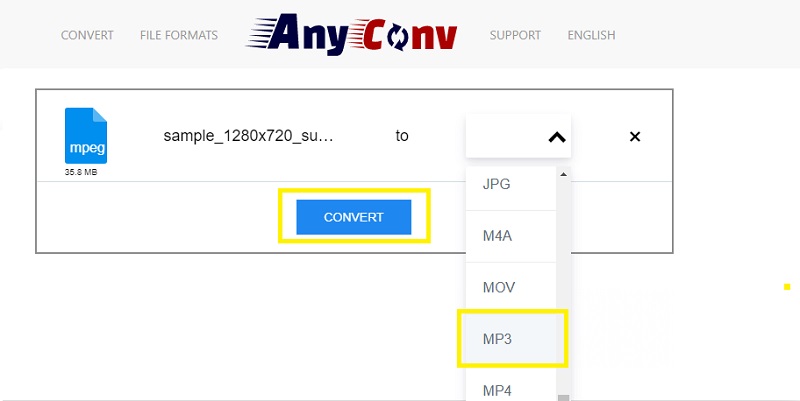
2부. MPEG를 MP3로 변환하는 전문 소프트웨어 MPEG를 MP3로 변환
Vidmore 비디오 컨버터 MPEG를 MP3 또는 기타 오디오 형식으로 변환하는 데 사용할 수 있는 전문적이고 다기능적인 프로그램입니다. 같은 방식으로 요구 사항에 따라 비디오 파일을 다른 형식으로 변환할 수 있습니다. 이를 통해 일괄 또는 한 번에 하나씩 작업할 수 있습니다. 따라서 한 번에 여러 MPEG 파일에서 음향 효과를 가져와야 하는 경우 Vidmore가 유용할 것입니다. 또한 모든 사용자의 요구에 맞게 샘플 속도와 비트 전송률을 조정할 수 있는 기회를 제공하므로 파일 압축기로도 작동합니다. 이 프로그램의 매력적인 기능에 대해 알아보려면 아래에 설명된 단계를 참조하십시오.
1단계. MPEG to MP3 변환기 다운로드
앱을 다운로드하려면 다음을 사용하여 설치 프로그램을 다운로드하십시오. 무료 다운로드 위에 제공된 버튼. 그런 다음 설치 마법사에 따라 프로그램을 설치합니다.
2단계. MPEG 파일 로드
설치가 완료되면 MPEG 파일을 프로그램에 업로드합니다. 파일을 업로드하는 방법에는 여러 가지가 있습니다. 다음 중 하나를 클릭할 수 있습니다. 을 더한 기본 인터페이스에서 아이콘에 서명하거나 인터페이스를 끌어다 놓습니다. 편리한 방법을 선택하기만 하면 됩니다.
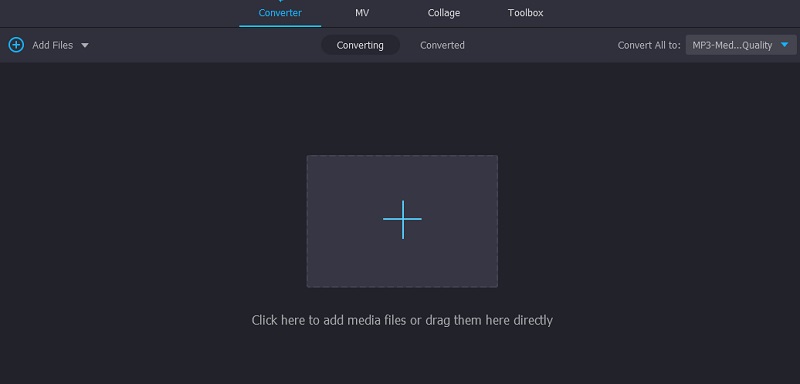
3단계. 출력 형식 선택
그런 다음 다음으로 이동하여 출력 형식을 선택합니다. 프로필 탭. 이렇게 하려면 드롭다운 메뉴를 클릭합니다. 프로필, 고르다 오디오 그리고 선택 MP3. 이제 미리 설정된 MP3 출력에서 선택합니다.
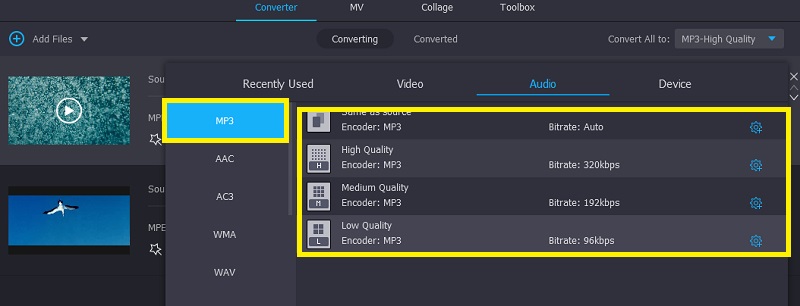
4단계. MPEG를 MP3로 변환
모든 구성이 완료되면 변환기 탭을 누르고 모두 변환 버튼을 눌러 프로세스를 활성화합니다. 완료될 때까지 기다리면 변환된 파일이 컴퓨터 폴더 중 하나에 나타납니다. 거기에서 오디오 파일을 재생할 수 있습니다.
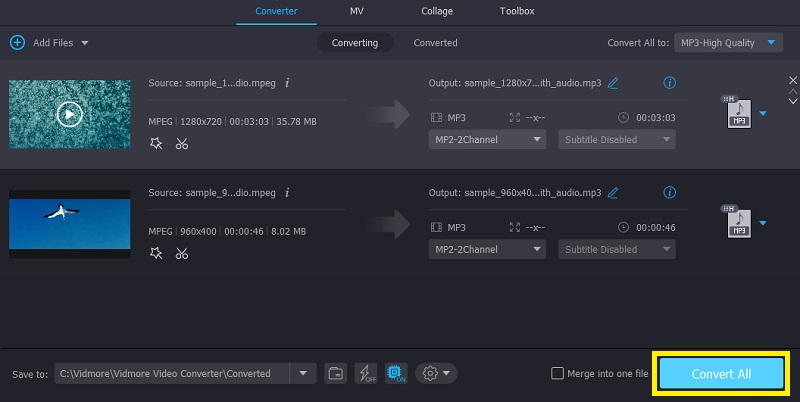
3부. MPEG VS MP3
이 두 형식에 익숙할 수 있습니다. 그러나 많은 사람들은 여전히 서로 어떻게 다른지 의아해합니다. 즉, 여기에서 주요 차이점 중 3가지를 식별할 것입니다.
1. MPEG는 오디오와 비디오를 모두 처리하는 반면 MP3는 오디오 스트리밍 전용입니다. 또한 MPEG는 오디오 또는 비디오 파일이 될 수 있습니다.
2. 더 많은 휴대용 및 하드웨어 플레이어가 MPEG 파일보다 MP3를 지원합니다.
3. MP3는 MPEG 표준의 일부이거나 MPEG-1 오디오 레이어의 축소 버전입니다.
4부. MPEG에서 MP3로의 FAQ
iTunes에서 MPEG를 MP3로 변경할 수 있습니까?
예. iTunes에는 MPEG에서 MP3로의 변환이 포함된 변환 기능이 있습니다. 흥미로운 사실은 Windows PC 또는 Mac에서 이 작업을 수행하여 Apple MPEG를 MP3로 변환할 수 있다는 것입니다.
MP4에서 MP3를 추출할 수 있습니까?
MP4에서 직접 추출하는 것은 어려운 작업일 수 있습니다. 당신이 MP4 파일을 MP3로 변환. Vidmore와 같은 위의 도구가 도움이 될 수 있습니다. 이 무료 MPEG to MP3 변환기 소프트웨어는 빠르게 다운로드하여 설치할 수 있습니다.
어떤 형식이 MP3보다 작습니까?
AAC, FLAC 및 WMA와 같은 형식은 MP3보다 작습니다. 그러나 MP3는 이러한 형식보다 호환성이 높습니다.
결론
자유롭고 실용적인 사용 MPEG에서 MP3로 위에서 언급한 변환기를 사용하면 MPEG 파일을 선택한 오디오 디지털 플레이어에서 재생할 수 있습니다. 그러나 경험 많은 변환기 사용자의 말에 따르면 보안을 위해 데스크톱 변환기를 사용하는 것이 가장 좋습니다.
MPEG 및 MP3
-
MPEG 솔루션
-
MP3 편집
-
MP3 변환


